![]() Dessa funktioner är endast tillgängliga i programkonfigurationerna Standard och Professional.
Dessa funktioner är endast tillgängliga i programkonfigurationerna Standard och Professional.

Snabb filtrering av information tillhandahålls på grund av närvaron av en speciell linje. Nyckelfunktioner ![]() datafiltrering har redan beskrivits i en separat artikel. Och i den här artikeln kommer vi att överväga ytterligare ett filtreringsalternativ som en viss krets av användare verkligen gillar. Detta är en speciell sträng för att filtrera data i vilken tabell som helst. Låt oss först gå till modulen "Patienter" .
datafiltrering har redan beskrivits i en separat artikel. Och i den här artikeln kommer vi att överväga ytterligare ett filtreringsalternativ som en viss krets av användare verkligen gillar. Detta är en speciell sträng för att filtrera data i vilken tabell som helst. Låt oss först gå till modulen "Patienter" .
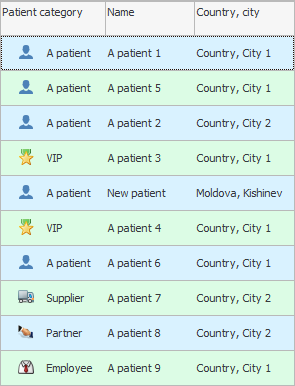
Öppna snabbmenyn med höger musknapp och välj kommandot "Filtersträng" .
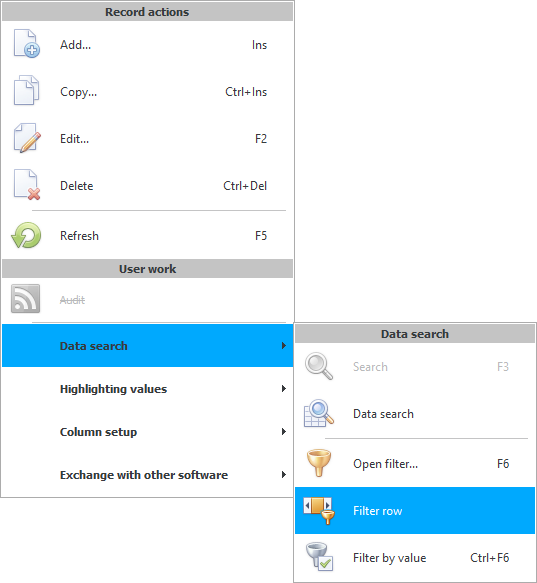
En separat rad för filtrering kommer att visas under tabellrubrikerna.
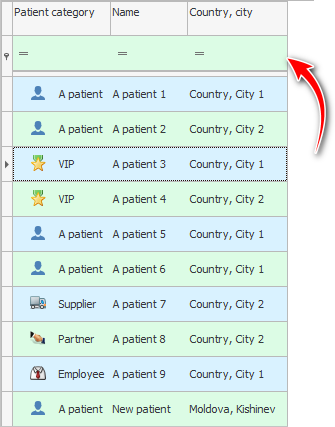
Nu, även om du stänger den aktuella katalogen, nästa gång du öppnar den här filterraden, kommer den inte att försvinna förrän du döljer den själv med samma kommando som du kallade den.
Med den här raden kan du filtrera de önskade värdena utan att gå in på ![]() ytterligare fönster som beskrivs i avsnittet om datafiltrering . Till exempel, låt oss i kolumnen "Patientnamn" klicka på knappen med tecknet " lika ". En lista över alla jämförelsetecken kommer att visas.
ytterligare fönster som beskrivs i avsnittet om datafiltrering . Till exempel, låt oss i kolumnen "Patientnamn" klicka på knappen med tecknet " lika ". En lista över alla jämförelsetecken kommer att visas.
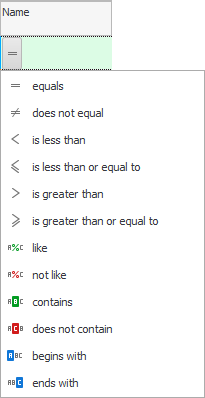
Låt oss välja ' innehåller '. För en kompakt presentation förblir alla jämförelsetecken efter urval inte i form av text, utan i form av intuitiva bilder.
Klicka nu till höger om det valda jämförelsetecknet och skriv ' Ivan '. Du behöver inte ens trycka på " Enter " för att slutföra villkoret. Vänta bara ett par sekunder så kommer filtervillkoret att gälla.
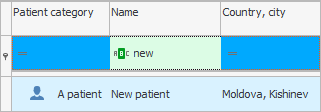
Så vi använde filtersträngen. Så från hela den enorma databasen med patienter kommer du snabbt att visa exakt rätt klient.

Det är möjligt att snabbt hitta rätt patient utan att ens skriva in hans fullständiga namn och efternamn. Det räcker att ange en stavelse från efternamnet och en stavelse från namnet. För att göra detta, välj jämförelsetecknet " ser ut som ".
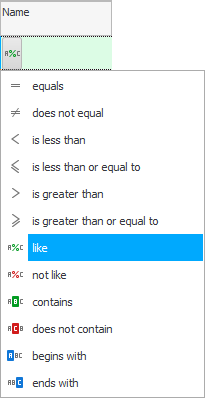
Och när du anger värdet du letar efter, använd procenttecknet, vilket betyder " alla tecken ".
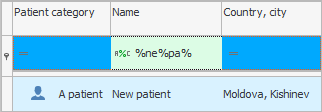
I det här fallet hittade vi alla patienter som har stavelsen ' iv ' i både efternamn och förnamn.
Se nedan för andra användbara ämnen:
![]()
Universellt redovisningssystem
2010 - 2024